Obdelava slik se lahko pogosto zdi zamudna in kompleksna. Vendar pa so z Lightroom razpoložljivimi prednastavitvami uporabe prilagoditev bistveno poenostavljene. Te prednastavitve ti omogočajo, da hitro in učinkovito v svoje fotografije vnašaš določen slog ali zaželeno vzdušje. V tem vodniku boš izvedel, kako lahko slike razviješ s pomočjo prednastavitev in katere možnosti so ti na voljo.
Najpomembnejše ugotovitve
- Lightroom ponuja številne prednastavitve, ki ti pomagajo hitro obdelati tvoje slike.
- Lahko ustvariš lastne prednastavitve, da ohraniš svoj specifičen slog.
- Uporaba prednastavitev poteka z enostavnim klikom in jih lahko uporabiš na več slikah hkrati.
Koraki za uporabo prednastavitev v Lightroomu
Korak 1: Izbira in priprava slik
Preden začneš uporabljati prednastavitve, izberi slike, ki jih želiš obdelati. Označi želene fotografije v svoji Lightroom knjižnici, da delaš le z njimi. To poenostavi postopek obdelave in poskrbi, da ti ni treba iskati po celotni zbirki slik.
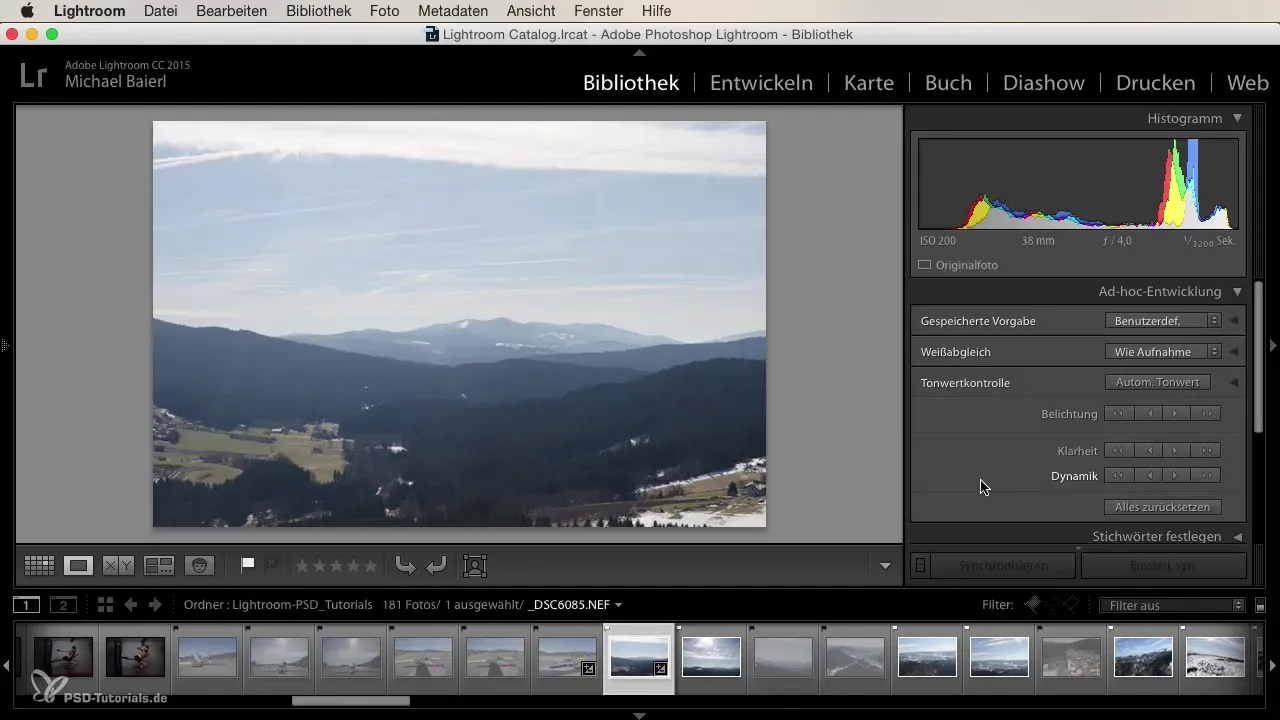
Korak 2: Prikaz prednastavitev
Ko si izbral želene slike, boš na dnu delovnega prostora Lightroom videl kategorijo „Vprednastavitve“ ali „Prednastavitve“. Tu najdeš že pripravljene prednastavitve, ki jih lahko uporabiš. Običajno je privzeti način nastavljen na „Upoštevaj“. Lahko pa se preklopiš tudi na „Privzeto“, da raziskuješ različne možnosti obdelave slik.
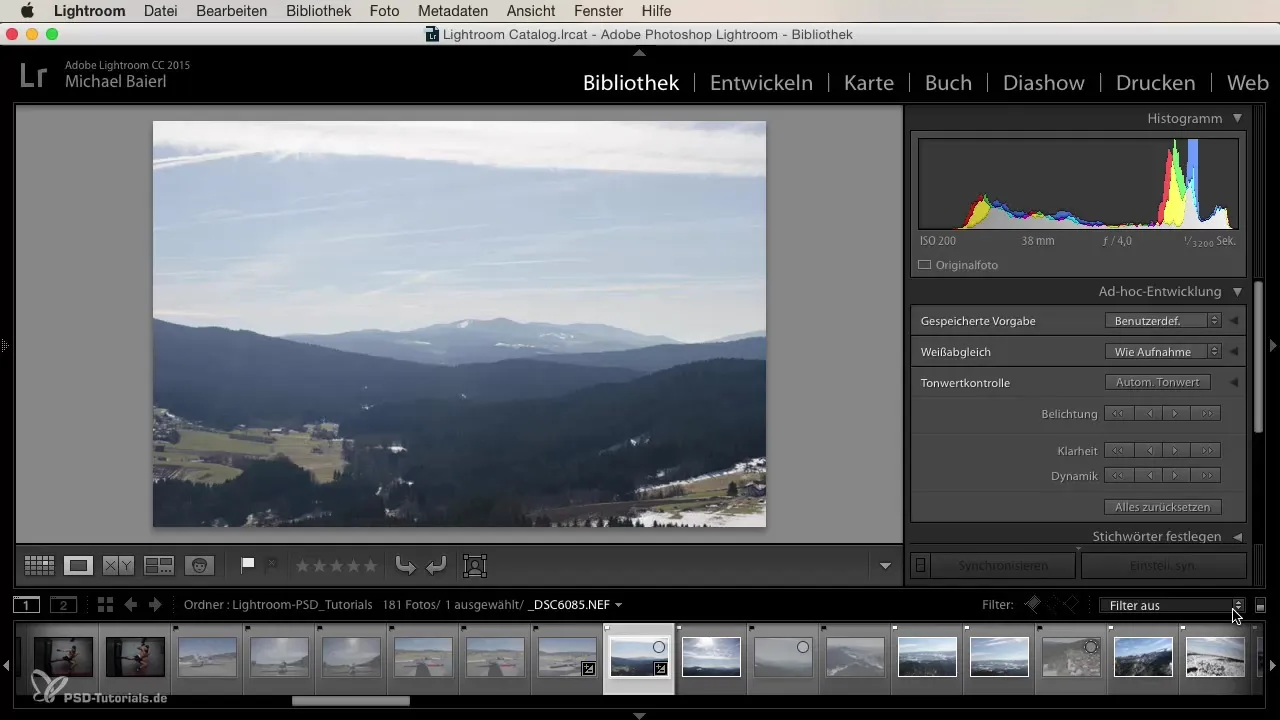
Korak 3: Raziščite različne vrste prednastavitev
Lightroom ponuja široko paleto prednastavitev, ki vključujejo splošne prednastavitve, efektne prednastavitve, barvne predloge in možnosti črno-belog. Prav tako lahko najdeš posebne prednastavitve, ki ti pomagajo pri ustvarjanju specifičnega vzdušja. Sem spadajo na primer vintage ali monokromatski videzi, ki lahko tvoji sliki dajo želeni videz.
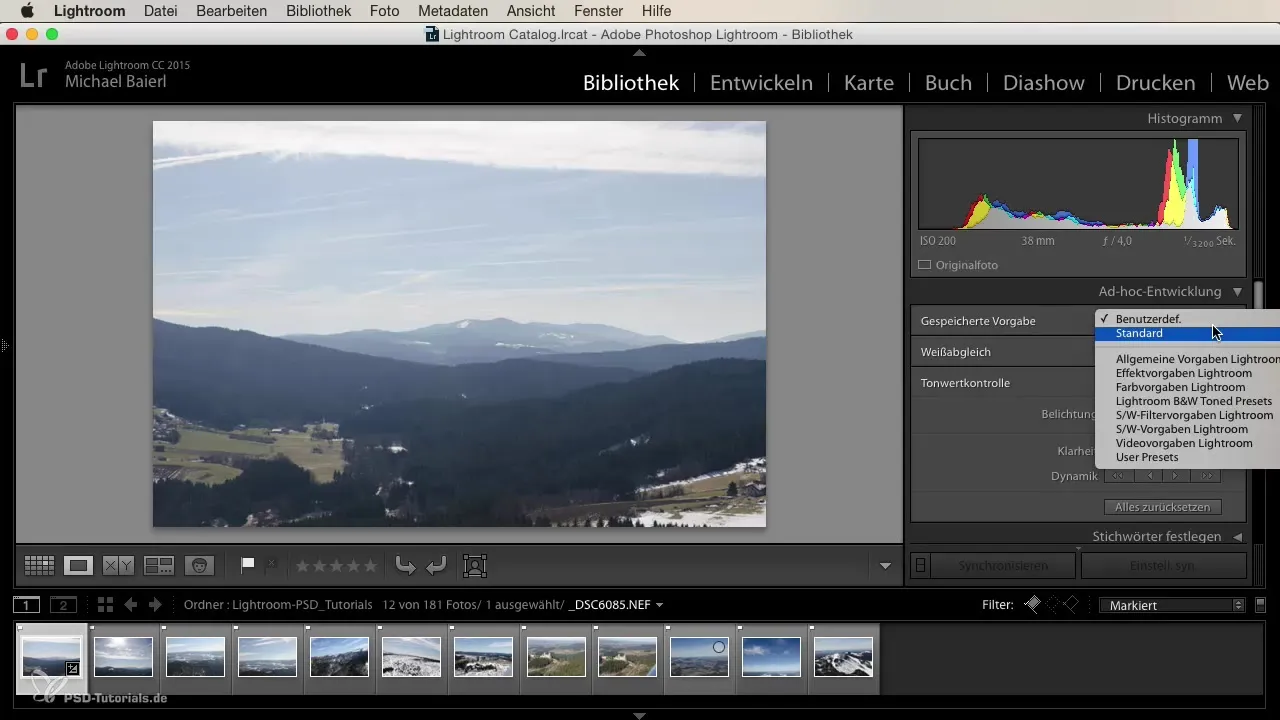
Korak 4: Uporaba prednastavitve
Da bi uporabljal prednastavitev na svojih slikah, moraš le klikniti na želeno prednastavitev. Na primer, lahko izbereš „Blaufilter“ prednastavitev, da svojim slikam dodaš poseben ton. Lightroom bo nato samodejno naložil ustrezne prilagoditve in jih uporabil na tvoji fotografiji, kar ti omogoča, da takoj vidiš rezultat.
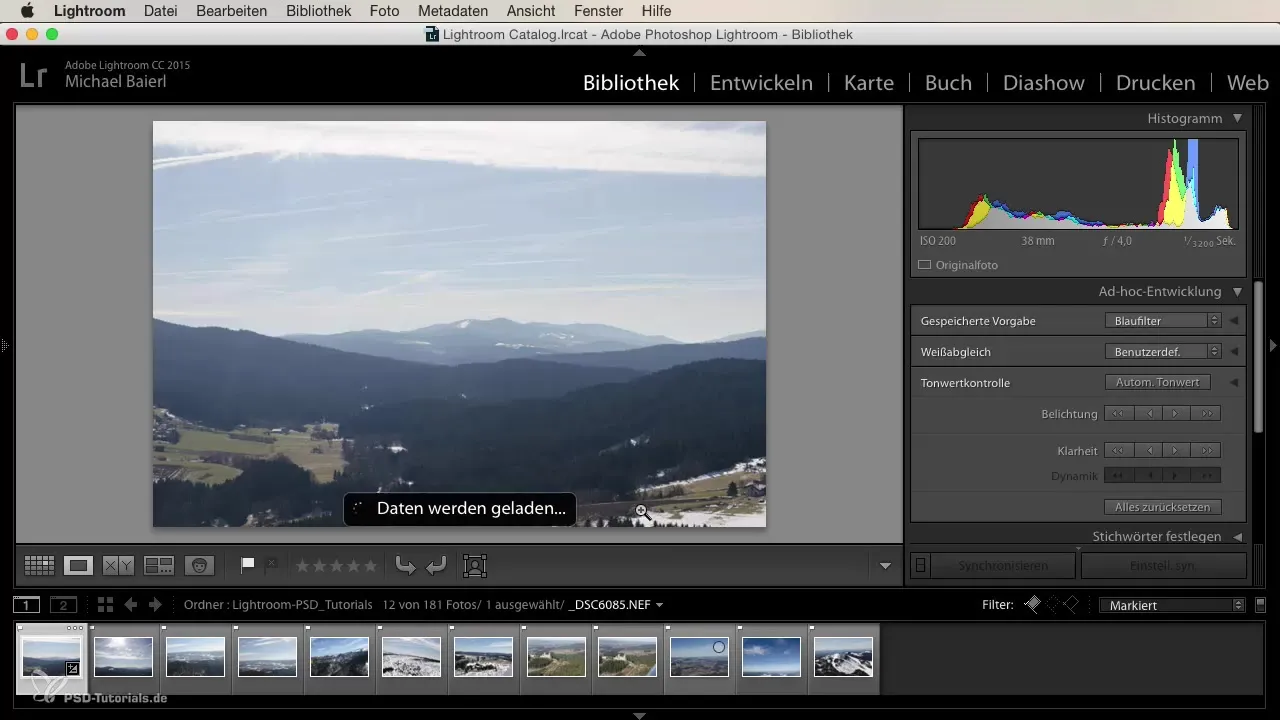
Korak 5: Hkratno obdelovanje več slik
Ena izmed odličnih funkcij Lightrooma je možnost uporabe prednastavitev na več slikah hkrati. Medtem ko izbiraš prednastavitev, lahko označiš več fotografij. Tako bo prednastavitev uporabljena na vseh označenih slikah, kar prihrani čas in zagotavlja dosleden slog.
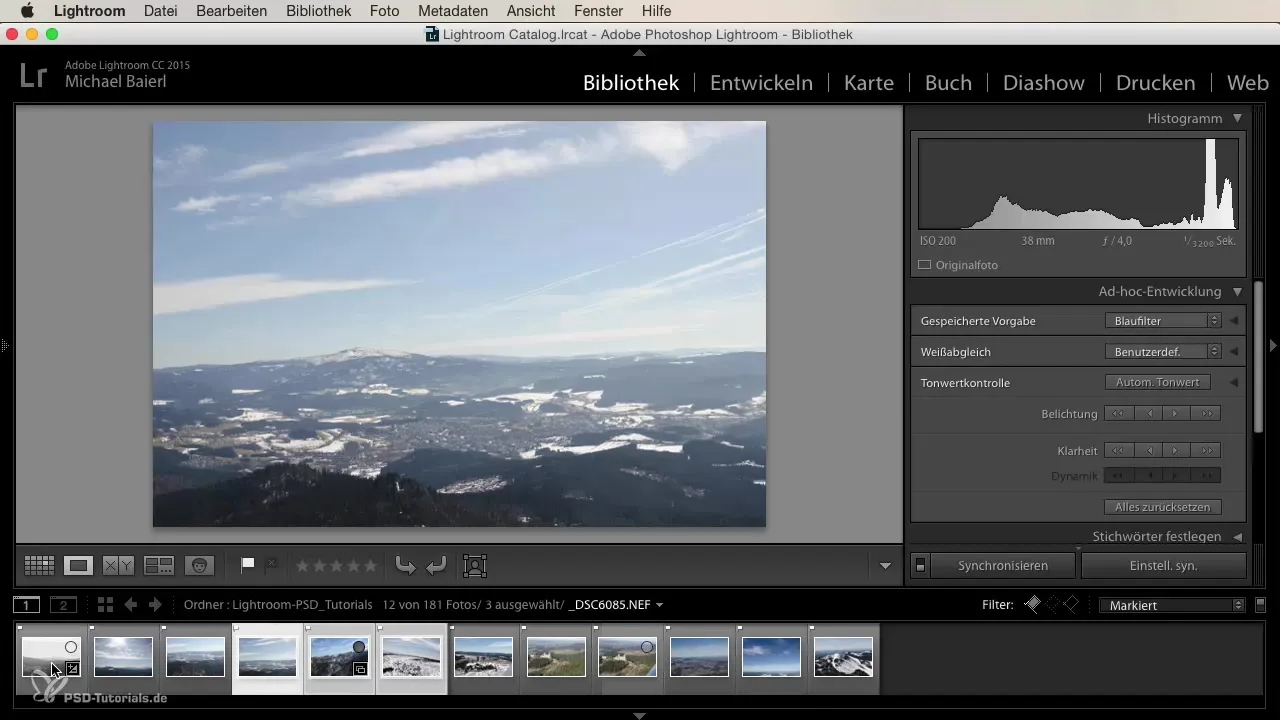
Korak 6: Prilagajanje prednastavitev in ustvarjanje lastnih
Če izvedeš posebne prilagoditve, ki ti še posebej ustrezajo, jih lahko shraniš v svojo lastno prednastavitev. Najprej razviješ sliko, vendar imaš svobodo, da nastavitve prilagodiš po svojih željah. Po obdelavi lahko shraniš svojo novo ustvarjeno prednastavitev in jo v prihodnje enostavno uporabljaš glede na svoje osebne preference.
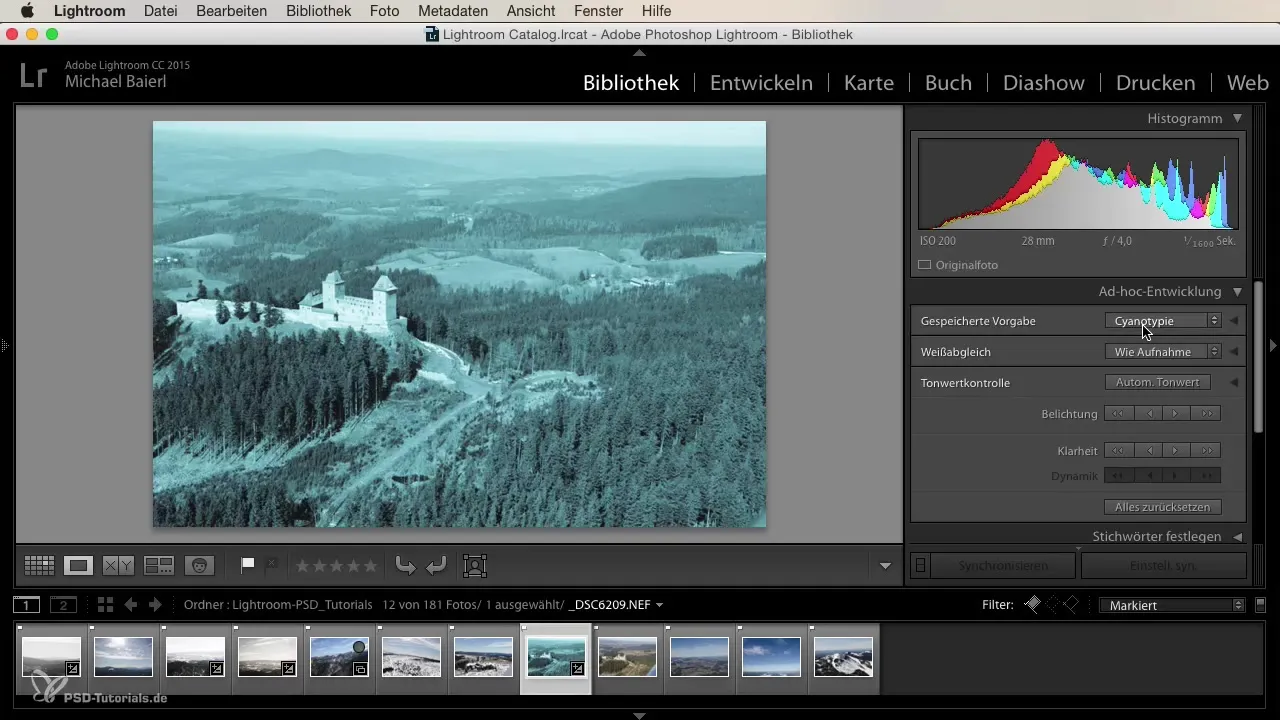
Povzetek
Z uporabo prednastavitev v Lightroomu prihraniš čas in še vedno dobiš impresivne rezultate pri obdelavi slik. Ne glede na to, ali želiš poudariti naravne pokrajine ali ustvariti umetniške učinke, so že pripravljene nastavitve odlična pomoč. Poleg tega imaš možnost ustvariti svoje prednastavitve, da izpopolniš svoj slog in ga dosledno uporabljaš.
Pogosto zastavljena vprašanja
Kaj so prednastavitve za Lightroom?Prednastavitve za Lightroom so vnaprej pripravljene nastavitve, ki ti pomagajo hitro obdelati fotografije in doseči želeni slog.
Kako uporabim prednastavitev?Izberi sliko, pojdi na področje prednastavitev in klikni na želeno prednastavitev.
Ali lahko ustvarim svoje prednastavitve?Da, lahko shraniš svoje lastne prednastavitve na podlagi svojih obdelav in jih kasneje ponovno uporabiš.
Koliko slik lahko obdelujem hkrati?Možne je uporabiti prednastavitve na vseh označenih slikah hkrati, kar proces naredi učinkovitejši.
Ali lahko prilagodim prednastavitve?Da, lahko prilagodiš že uporabljene prednastavitve in shranjuješ nastavitve, da ustvariš svojo lastno prednastavitev.


